
Работа с панелями инструментов
В CorelDraw используется двенадцать командных панелей. Они обеспечивают быстрый доступ к общим командам и диалоговым окнам. Четыре из них открываются при первой загрузке программы: Menu Bar (Главное меню), Standart Toolbar (Стандартная панель), Property Bar (Панель свойств) и Toolbox (Панель инструментов).
Все панели можно закреплять или перемещать. Закрепляемая панель располагается вдоль края окна, а перемещаемая занимает произвольное положение на экране. Панель инструментов закреплена на экране слева (рис. 1.8). Чтобы отделить ее и сделать перемещаемой, нужно дважды щелкнуть по двойным серым линиям в верхней части панели (рис. 1.23) и перетащить ее в область окна рисования (рис. 1.24). Чтобы закрепить панель, необходимо перетащить ее к любому краю окна.
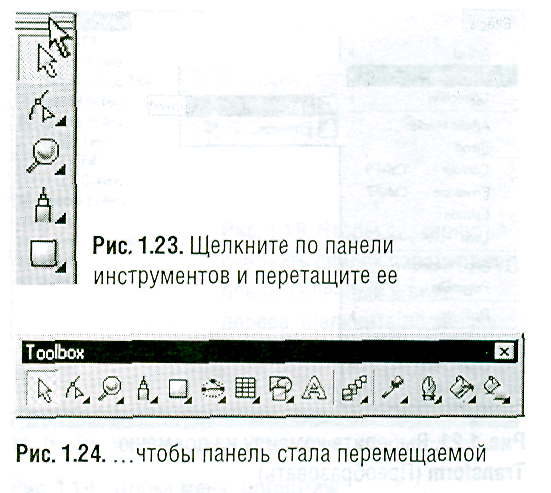
Кроме того, можно отображать дополнительные панели и скрывать те, которые на данном этапе работы не нужны.
Чтобы добавить или скрыть панель:
1. Выберите команду меню Window / Toolbars / More Toolbars (Окно / Панели инструментов / Дополнительные). Появится диалоговое окно Options (Параметры), в левой части которого выделен заголовок Customization (Настройка).
2. В списке под этим заголовком выделите элемент Command Bars (Командная панель). Тогда в правой части окна появится одноименный раздел (рис. 1.25).
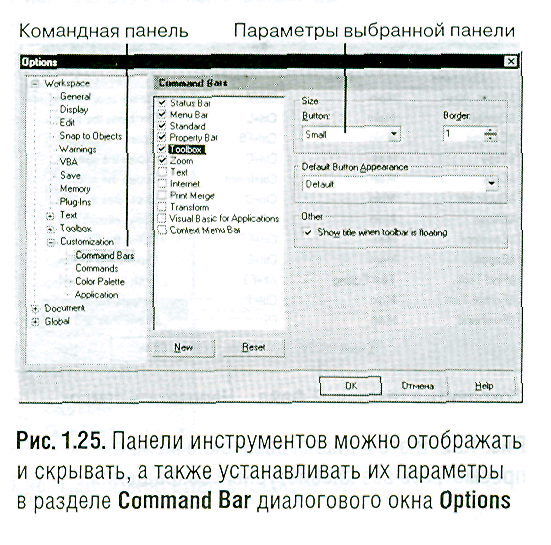
3. В списке пометьте галочками те панели, которые нужно отобразить. Снимите галочки с названий тех панелей, которые необходимо скрыть.
4. Для любой панели можно установить дополнительные параметры. Выделите ее название в списке и установите соответствующие настройки в окошке справа. Чтобы восстановить параметры по умолчанию для данной панели, выделите ее и нажмите кнопку Reset (Сброс).
5. Нажмите кнопку ОК.
Панель Toolbox
Toolbox (Панель инструментов) содержит несколько десятков инструментов для создания, форматирования и редактирования объектов (рис. 1.26). Каждый из видимых в текущий момент инструментов выбирается щелчком мыши. Однако многие из них представляют целую группу сходных инструментов. Если щелкнуть по маленькой стрелочке в правом нижнем углу значка, появится раскрывающаяся панель, содержащая значки этой группы.
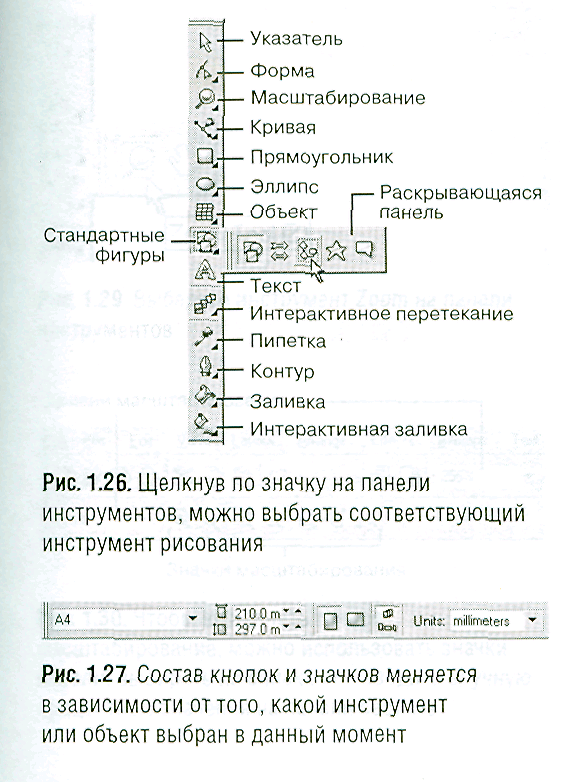
Панель Property Bar
Property Bar (Панель свойств) обычно располагается под Standard Toolbar (Стандартная панель) в верхней части экрана (рис. 1.27). Она является контекстно-зависимой. Состав кнопок и значков панели свойств меняется в зависимости от того, какой инструмент или объект выделен в данный момент. Например, если выбран инструмент Zoom (Масштабирование), то на панели появятся значки и элементы управления, связанные только с масштабированием.
Строка состояния
Status Bar (Строка состояния) служит для отображения информации о происходящем в окне рисования (рис. 1.28). В ней указывается положение курсора, а также описываются свойства выбранного в данный момент объекта (форма, размер, цвет заливки и выделения). Эта панель может состоять из одной или двух тестовых строк. Ее размер можно изменить, щелкнув по ней правой клавишей мыши и выбрав в контекстном меню команду Customize / Status Bar / Size (Настройка / Строка состояния / Размер), а затем One Line (Одна строка) или Two Lines (Две строки). В строке состояния можно найти комбинации клавиш, которые позволяют быстро выполнять общие команды, относящиеся к выделенному в данный момент инструменту.
Чтобы понять назначение каждого значка и управляющего элемента, нужно ненадолго задержать на нем указатель мыши. Появится всплывающая подсказка с названием этого инструмента.

